
手機掃描下載
應(yīng)用指數(shù):5 分
 標準計數(shù)器app19.0M常用工具
標準計數(shù)器app19.0M常用工具
 好兔解題app(改名好兔視頻)19.8M常用工具
好兔解題app(改名好兔視頻)19.8M常用工具
 zarchiver藍色版本37.1M常用工具
zarchiver藍色版本37.1M常用工具
 大麥麥控版app63.2M常用工具
大麥麥控版app63.2M常用工具
 airportal空投快傳官方版11.5M常用工具
airportal空投快傳官方版11.5M常用工具
 建云助手app55.2M常用工具
建云助手app55.2M常用工具
 搜狗手機輸入法2025最新版本78.1M常用工具
搜狗手機輸入法2025最新版本78.1M常用工具
 wifi萬能鑰匙官方免費版77.0M常用工具
wifi萬能鑰匙官方免費版77.0M常用工具
 360手機助手官方免費39.5M常用工具
360手機助手官方免費39.5M常用工具
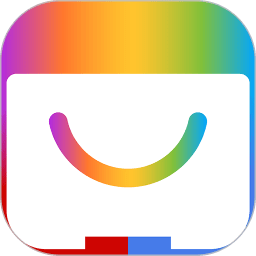 百度手機助手app12.3M常用工具
百度手機助手app12.3M常用工具
 kingroot官方版11.0M常用工具
kingroot官方版11.0M常用工具
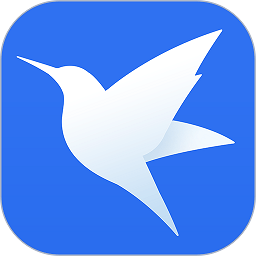 迅雷手機版112.9M常用工具
迅雷手機版112.9M常用工具
應(yīng)用介紹應(yīng)用截圖相關(guān)版本網(wǎng)友評論下載地址
drivedroid重裝系統(tǒng)是專業(yè)的啟動盤制作工具,使用其可以實現(xiàn)在手機上制作系統(tǒng)啟動盤,并將制作的鏡像系統(tǒng)傳輸?shù)诫娔X上進行系統(tǒng)重裝。該工具在使用時需要手機的root權(quán)限,否則將無法使用。這個軟件可以完美偽裝成usb驅(qū)動設(shè)備和cd驅(qū)動設(shè)備,手機連接電腦就可以完成系統(tǒng)的重裝。
1、創(chuàng)建鏡像:支持自定義的給手機創(chuàng)建空白的鏡像,方便與電腦來連接。
2、文件啟動:可以將手機變身為啟動盤,一鍵完成iso文件的讀取,閱讀方便。
3、文件傳輸:可以智能的在電腦與手機之間進行相關(guān)iso格式文件的傳輸。
4、文件下載:支持將讀取完成的文件下載到本地進行智能的分類保存。
5、文件加載:讓一些已經(jīng)root的安卓手機可以完成iso文件的智能加載。
6、文件分享:可以將文件通過手機以及電腦等多個渠道進行傳輸分享。
7、局限更小:讓用戶在加載閱讀iso格式的文件時不會受到很多局限。
1、輕松地將手機創(chuàng)建為啟動盤,通過簡單的設(shè)置和操作,選擇相應(yīng)的鏡像文件,即可讓手機具備啟動電腦系統(tǒng)的能力。
2、省去了攜帶U盤等外部存儲設(shè)備的麻煩,只要有安裝了drivedroid的安卓手機,即可隨時作為系統(tǒng)啟動盤使用。
3、支持在電腦與手機之間進行文件的傳輸、下載和分享操作,方便用戶快速地將所需文件在不同設(shè)備間進行轉(zhuǎn)移和共享。
1、創(chuàng)建空白圖像
使用PC上的工具刻錄USB圖像,如Windows 10 Media Creation Tool和Rufus。
2、下載現(xiàn)成的ISO文件
DriveDroid包含流行ISO文件的最新列表。
它包括Linux發(fā)行版,如Ubuntu、Fedora和Arch Linux,可以通過手機安裝或運行。但也有專門的圖像,如GParted、FreeDOS和ophrack。
3、托管ISO文件,如真正的USB/CD設(shè)備
在Android手機上存儲ISO/IMG文件,使用USB電纜將手機連接到電腦,然后將電腦從USB啟動。
使用此功能可以快速進行安裝、系統(tǒng)救援或隨時隨身攜帶便攜式操作系統(tǒng)。
1、軟件需要root權(quán)限才能運行。
2、鏡像庫只提供linux鏡像文件。
3、掛載的鏡像必須放在手機內(nèi)存。
4、新建空白鏡像后掛為可寫usb可以在電腦上用ultraiso寫入系統(tǒng)啟動iso文件。
一、基礎(chǔ)配置
打開裝好的DriveDroid軟件,第一次啟動會顯示歡迎界面,點擊next按鈕繼續(xù)

此時會來到獲取root授權(quán)頁,點擊獲得root授權(quán)按鈕,由于個人root方式的不同,選擇適合自己的方式授予root權(quán)限。取得root授權(quán)后繼續(xù)點擊next按鈕。

下面開始選擇鏡像目錄,點擊配置鏡像目錄按鈕會彈出申請存儲權(quán)限的對話框,點擊允許按鈕,選擇你想讓DriveDroid使用的文件夾,點擊使用此文件夾按鈕并在彈出的對話框中選擇允許,程序加載完成后,點擊next按鈕繼續(xù)。

接下來需要將手機用數(shù)據(jù)線連接到電腦,如果手機彈出選擇連接用途的提示,選擇取消或僅充電,點擊next按鈕繼續(xù)。
下面需要選擇USB連接方式,選擇“Stand ard Android”選項,隨后點擊NEXT繼續(xù)。

打開電腦的設(shè)備管理器,查看磁盤驅(qū)動器分類下是否有“Linux File-Stor Gadget USB Device”設(shè)備,如果有,則表示連接成功;如果沒有,嘗試更換數(shù)據(jù)線或其他USB接口,或檢查USB驅(qū)動是否正確安裝。連接成功后,在手機上點擊“正常工作”選項,點擊next按鈕繼續(xù)。

下面開始選擇引導方式,選擇“使用DriveDroid進行引導”,點擊兩次next按鈕以完成配置向?qū)А?/p>

二、新建映像設(shè)置
回到軟件主界面后,點擊沒有名稱的按鈕展開菜單,在展開的菜單中點擊“Create blank image”按鈕創(chuàng)建一個空白映像。
打開新建映像界面,在第一個編輯框輸入你想創(chuàng)建映像的名稱,在第二個編輯框輸入計劃分配給這個映像的預(yù)留空間,此處應(yīng)參考你準備制作的系統(tǒng)寫入后的大小確定,例如我需要制作一個Windows10系統(tǒng)的啟動u盤,大小最好設(shè)置為8gb。輸入完成要分配的空間后,點擊“create”讓程序開始創(chuàng)建映像。

三、掛載設(shè)置
創(chuàng)建完成后,會自動返回APP主頁。點擊剛才新建的映像名稱,會彈出選擇掛載方式的對話框,這里有三個選項。
Read-only USB on Mass Storage 1,以只讀方式掛載到電腦
Writable USB on Mass Storage 1,以可寫方式掛載到電腦
CD-ROM on Mass Storage 1,以cd方式掛載到電腦
第一次使用,選擇“WritableUSBonMassStorage1”選項。

回到桌面,打開此電腦,會出現(xiàn)一個可移動磁盤并提示格式化后才可使用,按提示格式化即可,文件系統(tǒng)不限。

若此電腦中未出現(xiàn)新的可移動磁盤,則需要打開磁盤管理器,格式化新出現(xiàn)的盤符; 若系統(tǒng)未自動為其分配盤符,需要自己找到未分配的空間,按application鍵彈出菜單,點擊“更改驅(qū)動器號和路徑”,手動為其分配一個新盤符。操作完成后,就可以在此電腦中找到剛掛載的可移動磁盤了。

到這里,基本上算是大功告成了。下面的操作就是用自己喜歡的工具將系統(tǒng)寫入u盤,重啟電腦、按鍵盤上特定的按鍵進入引導選擇界面,用光標鍵選擇命名為你u盤名稱的項目按回車確認,即可進入系統(tǒng)安裝界面。 后續(xù)使用時,只需打開DriveDroid軟件,點擊你想要啟動的鏡像名稱,再選擇你想要的掛載方式,隨后連接電腦即可。使用完畢后,點擊掛載的鏡像名稱,在隨后的對話框中點擊EJECT按鈕退出掛載模式即可。

結(jié)語
本文只是拋磚引玉,關(guān)于DriveDroid這款軟件,還有更多玩法,例如制作多個系統(tǒng)啟動盤等,大家如果有興趣可以自行探索。
最后,第一次在這里分享經(jīng)驗,若有表述不清等錯誤,還望大家多多理解。
v0.10.50版本
1、將目標升級到Android 9;
2、升級幾個內(nèi)部依賴項;
3、修復(fù)了幾次崩潰。




 drivedroid漢化版
drivedroid漢化版 rufus啟動盤制作工具中文版官方
rufus啟動盤制作工具中文版官方 winpeu盤啟動盤制作工具
winpeu盤啟動盤制作工具 優(yōu)啟通easyu官方高級vip會員增強版
優(yōu)啟通easyu官方高級vip會員增強版 老毛桃u盤啟動盤制作工具
老毛桃u盤啟動盤制作工具 cdlinux u盤啟動制作中文集成版免費版
cdlinux u盤啟動制作中文集成版免費版
 2025光環(huán)助手官方正版43.5M常用工具
2025光環(huán)助手官方正版43.5M常用工具
 mt管理器官方正版安裝26.0M常用工具
mt管理器官方正版安裝26.0M常用工具
 vivo應(yīng)用商店官方43.1M常用工具
vivo應(yīng)用商店官方43.1M常用工具
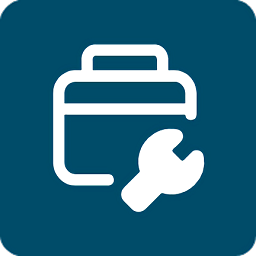 愛玩機工具箱app9.8M常用工具
愛玩機工具箱app9.8M常用工具
 華為應(yīng)用市場正版56.8M常用工具
華為應(yīng)用市場正版56.8M常用工具
 愛筆思畫x破解版2025最新版本70.1M常用工具
愛筆思畫x破解版2025最新版本70.1M常用工具
 2025光環(huán)助手官方正版43.5M常用工具
2025光環(huán)助手官方正版43.5M常用工具
 vivo應(yīng)用商店官方43.1M常用工具
vivo應(yīng)用商店官方43.1M常用工具
 mt管理器官方正版安裝26.0M常用工具
mt管理器官方正版安裝26.0M常用工具
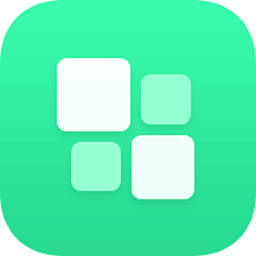 oppo應(yīng)用商店官方77.8M常用工具
oppo應(yīng)用商店官方77.8M常用工具
 剪映app官方免費版333.6M常用工具
剪映app官方免費版333.6M常用工具
 搜狗手機輸入法2025最新版本78.1M常用工具
搜狗手機輸入法2025最新版本78.1M常用工具
 下載加速軟件
下載加速軟件 格式工廠
格式工廠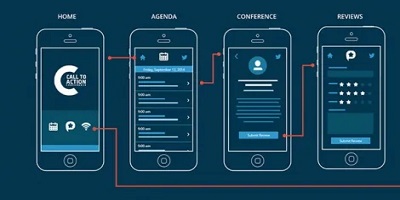 手機狀態(tài)軟件
手機狀態(tài)軟件 開源筆記軟件
開源筆記軟件 pixelme
pixelme